विषयसूची:
- चरण 1: ट्रांज़िशन प्रीसेट और फ़ाइंडर ऐप डाउनलोड करना
- चरण 2: खोजक ऐप में
- चरण 3: असम्पीडित फ़ोल्डर
- चरण 4: संक्रमण फ़ोल्डर की प्रतिलिपि बनाएँ
- चरण 5: होम टैब
- चरण 6: मूवी फ़ोल्डर में होम टैब
- चरण 7: मोशन टेम्प्लेट फ़ोल्डर
- चरण 8: संक्रमण फ़ोल्डर
- चरण 9: संक्रमण फ़ोल्डर में नए संक्रमण चिपकाएँ
- चरण 10: नया अंतिम कट प्रो एक्स संक्रमण स्थापित किया गया है

वीडियो: फाइनल कट प्रो एक्स ट्रांजिशन प्रीसेट कैसे स्थापित करें: 10 कदम

2024 लेखक: John Day | [email protected]. अंतिम बार संशोधित: 2024-01-30 09:22
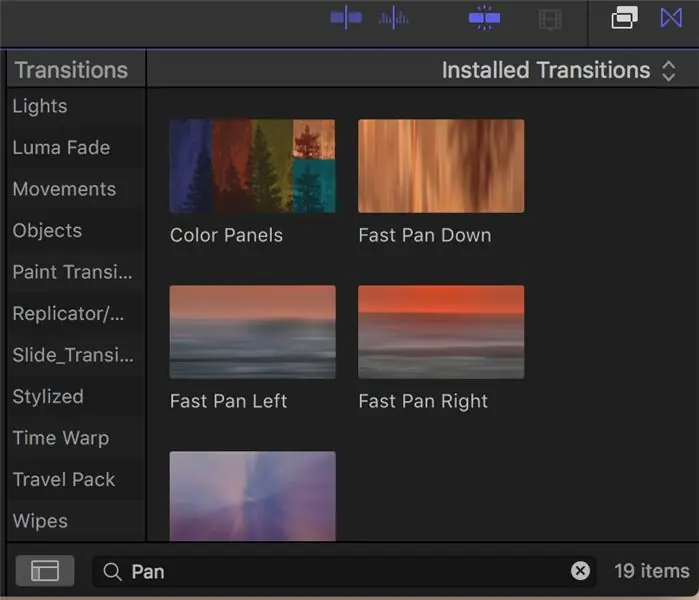
आवश्यकताएं:
- एप्पल कंप्यूटर / लैपटॉप
- फाइनल कट प्रो एक्स स्थापित
- वांछित फाइनल कट प्रो एक्स ट्रांजिशन प्रीसेट डाउनलोड करने के लिए ब्राउज़र
चरण 1: ट्रांज़िशन प्रीसेट और फ़ाइंडर ऐप डाउनलोड करना
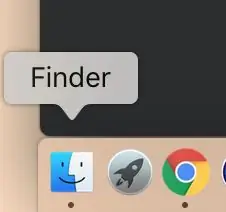
अपने ब्राउज़र से अपना वांछित फाइनल कट प्रो एक्स प्रीसेट डाउनलोड करने के बाद, चाहे वह Google क्रोम, सफारी, फ़ायरफ़ॉक्स इत्यादि से हो। फिर 'फाइंडर' एप्लिकेशन खोलें।
चरण 2: खोजक ऐप में
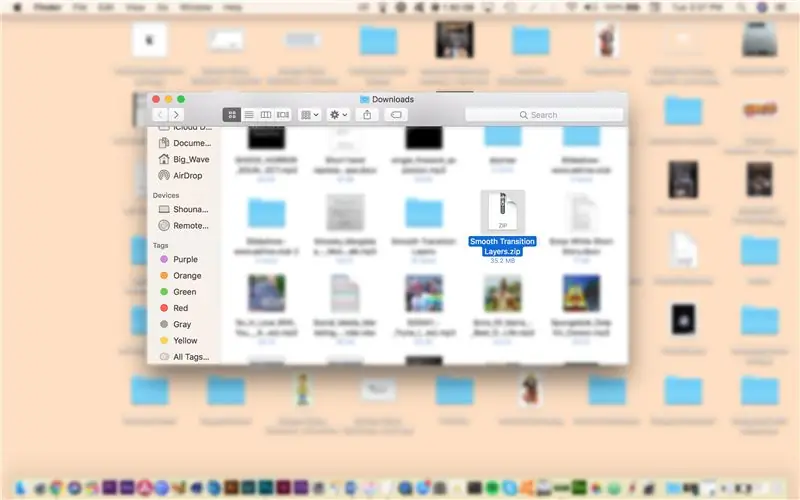
एक बार जब आप फाइंडर एप्लिकेशन में हों। 'डाउनलोड' फ़ोल्डर में अपना रास्ता बनाएं, जिसे पहले से ही आपकी 'फाइंडर' विंडो के बाईं ओर बुकमार्क किया जाना चाहिए। एक बार जब आप 'डाउनलोड' फ़ोल्डर में हों, तब तक ऊपर या नीचे स्क्रॉल करें, जब तक कि आपको अपना इच्छित ट्रांज़िशन प्रीसेट न मिल जाए। जो सबसे अधिक संभावना है कि एक संपीड़ित फ़ाइल में होगा जैसा कि उदाहरण छवि में दिखाया गया है। फ़ाइल एक.zip फ़ाइल है। यह एक.rar या कोई अन्य संपीड़ित प्रारूप भी हो सकता है, इसलिए सुनिश्चित करें कि उपयुक्त डीकंप्रेसन सॉफ़्टवेयर डाउनलोड किया गया है।
चरण 3: असम्पीडित फ़ोल्डर
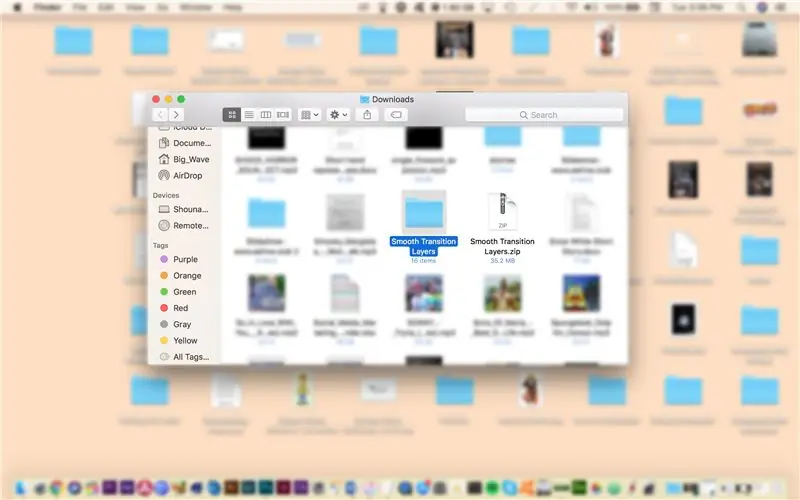
संपीड़ित फ़ाइल (.zip,.rar, आदि) पर डबल क्लिक किया। एक असम्पीडित फ़ोल्डर दिखाई देना चाहिए जैसा कि उदाहरण छवि में दिखाया गया है।
चरण 4: संक्रमण फ़ोल्डर की प्रतिलिपि बनाएँ
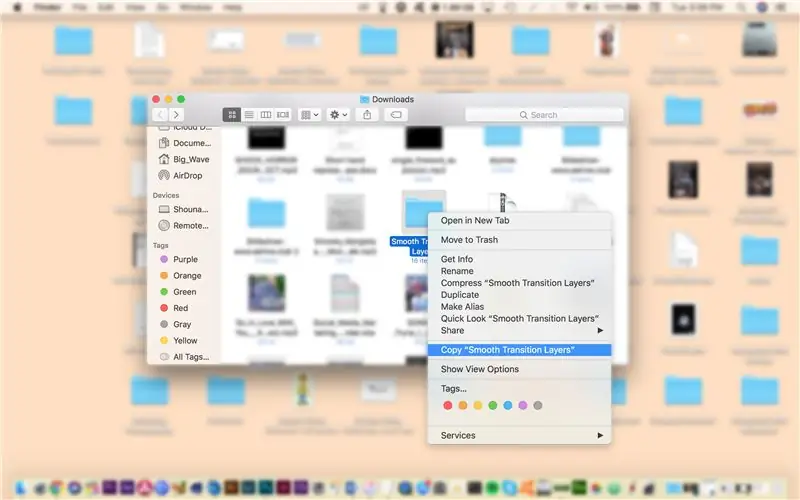
ट्रांज़िशन फ़ोल्डर पर राइट क्लिक करें। एक ड्रॉप डाउन मेनू दिखाई देना चाहिए। अपने क्लिपबोर्ड पर फ़ोल्डर को 'कॉपी' करने के लिए नीचे स्क्रॉल करें। फिर हम आपके कंप्यूटर पर किसी अन्य स्थान पर फ़ोल्डर को किसी अन्य फ़ोल्डर में पेस्ट करेंगे।
चरण 5: होम टैब
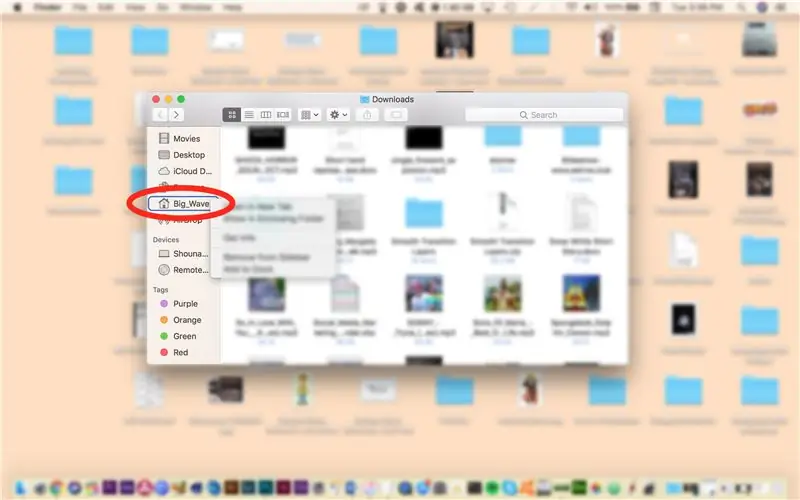
आपके द्वारा प्रीसेट फोल्डर को कॉपी करने के बाद। उदाहरण छवि में दिखाए गए अनुसार अपना "होम" बुकमार्क देखें। उस बुकमार्क संरचना में प्रवेश करने के लिए उस पर क्लिक करें।
चरण 6: मूवी फ़ोल्डर में होम टैब
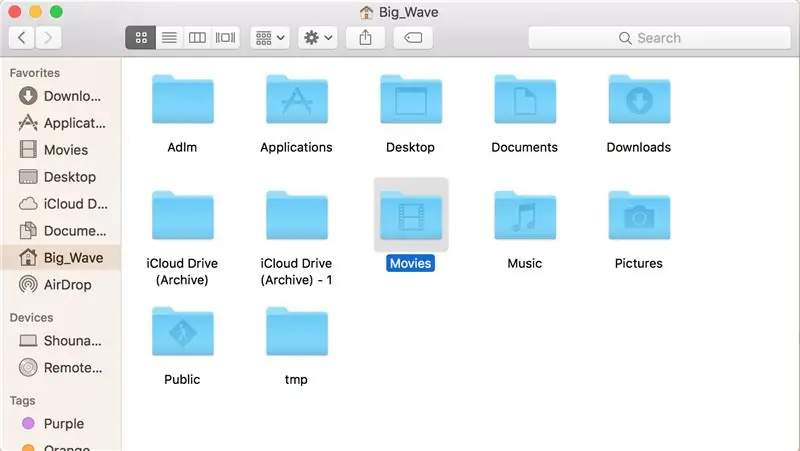
एक बार जब आप "होम" बुकमार्क में हों। आपको अलग-अलग नामों वाले कई तरह के फोल्डर दिखाई देंगे। "मूवीज़" लेबल वाला फ़ोल्डर ढूंढें। उस फ़ोल्डर में प्रवेश करने के लिए डबल क्लिक करें।
चरण 7: मोशन टेम्प्लेट फ़ोल्डर
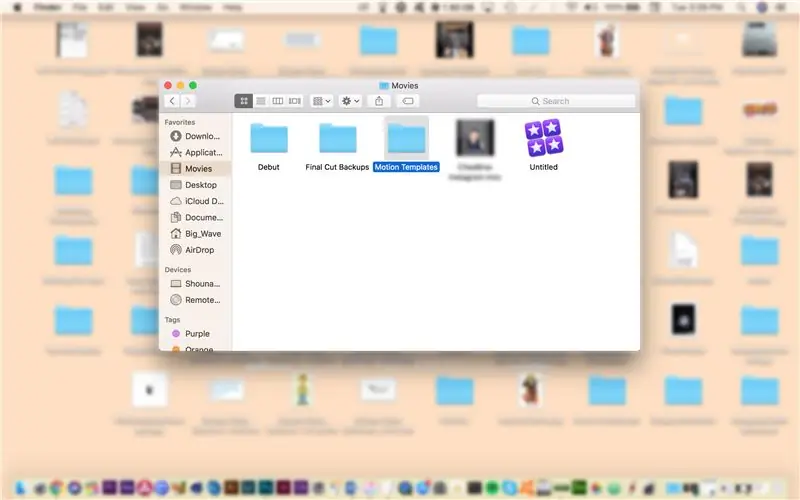
एक बार जब आप "मूवीज़" फ़ोल्डर में हों। "मोशन टेम्प्लेट" फ़ोल्डर ढूंढें। उस फ़ोल्डर में प्रवेश करने के लिए डबल क्लिक करें।
चरण 8: संक्रमण फ़ोल्डर
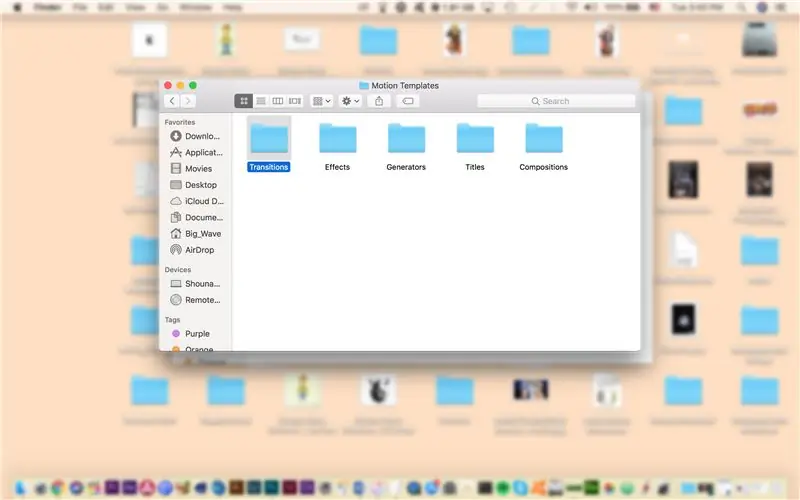
एक बार जब आप "मोशन टेम्प्लेट" फ़ोल्डर में हों। "संक्रमण" लेबल वाला फ़ोल्डर ढूंढें। उस फ़ोल्डर में प्रवेश करने के लिए डबल क्लिक करें।
चरण 9: संक्रमण फ़ोल्डर में नए संक्रमण चिपकाएँ
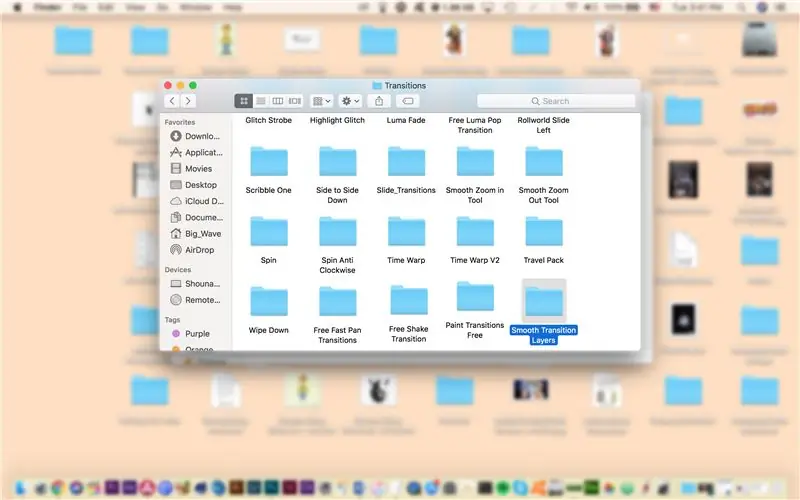
अब जब आप "ट्रांज़िशन" फ़ोल्डर में हैं। आपको नया ट्रांज़िशन प्रीसेट फ़ोल्डर पेस्ट करना होगा, जिसे आपने मूल रूप से चरण 4 में कॉपी किया था, इस ट्रांज़िशन फ़ोल्डर में ऊपर उदाहरण छवि में दिखाया गया है। चिपकाने के क्रम में। अपने कीबोर्ड पर इस शॉर्टकट कमांड का प्रयोग करें। कमान + वी.
चरण 10: नया अंतिम कट प्रो एक्स संक्रमण स्थापित किया गया है
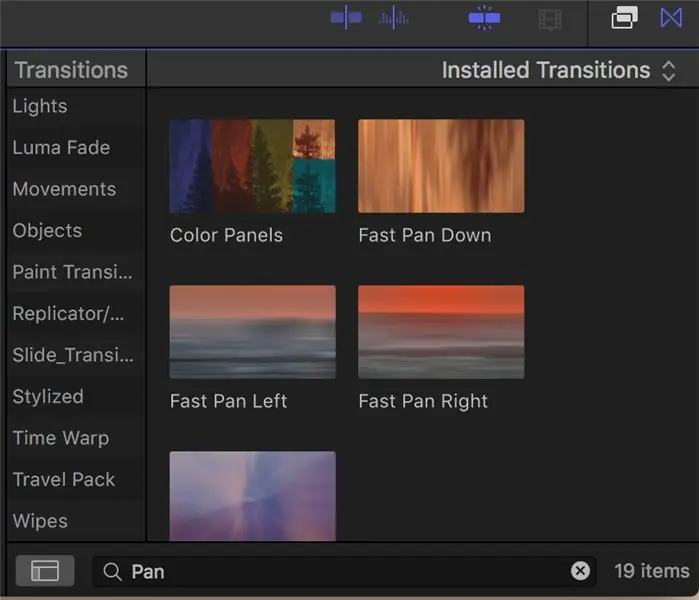
फाइनल कट प्रो एक्स खोलें। अपने नए स्थापित ट्रांजिशन प्रीसेट को खोजने के लिए फाइनल कट प्रो एक्स ट्रांजिशन सेक्शन में जाएं और कमाल का आनंद लें!
सिफारिश की:
एक नियंत्रक को एक एमुलेटर से कैसे स्थापित करें, चलाएं और कनेक्ट करें: 7 कदम

एक एमुलेटर को एक नियंत्रक को कैसे स्थापित करें, चलाएं और कनेक्ट करें: क्या आप कभी आसपास बैठे हैं और अपने बचपन को एक युवा गेमर के रूप में याद करते हैं और कभी-कभी चाहते हैं कि आप अतीत के उन पुराने रत्नों को फिर से देख सकें? ठीक है, उसके लिए एक ऐप है …. अधिक विशेष रूप से गेमर्स का एक समुदाय है जो प्रोग्राम बनाते हैं
लिनक्स कैसे स्थापित करें (शुरुआती यहां से शुरू करें!): 6 कदम

लिनक्स कैसे स्थापित करें (शुरुआती यहां से शुरू करें!): वास्तव में लिनक्स क्या है? ठीक है, प्रिय पाठक, लिनक्स पूरी नई संभावनाओं की दुनिया का प्रवेश द्वार है। OSX के कंप्यूटर के मालिक होने का मज़ा लेने के दिन गए। विंडोज 10 के बावजूद सुरक्षा की मूर्खतापूर्ण धारणाएं चली गईं। अब, आपकी बारी है
ऐप्पल की वेबसाइट से सीधे फाइनल कट प्रो कैसे प्राप्त करें: 5 कदम

Apple की वेबसाइट से सीधे फाइनल कट प्रो कैसे प्राप्त करें: नमस्ते, मैं Youtube वीडियो बनाता हूं और लंबे समय तक मैं iMovie की सीमाओं के कारण वह सामग्री नहीं बना पाया जो मैं चाहता था। मैं अपने वीडियो को संपादित करने के लिए मैकबुक का उपयोग करता हूं और मैं हमेशा एक उच्च अंत फिल्म संपादन सॉफ्टवेयर चाहता हूं जैसे कि फाइनल कट प्रो टी
लॉजिक प्रो एक्स के लिए मिडी नियंत्रित रिकॉर्डिंग लाइट: 9 कदम (चित्रों के साथ)

लॉजिक प्रो एक्स के लिए मिडी नियंत्रित रिकॉर्डिंग लाइट: यह ट्यूटोरियल लॉजिक प्रो एक्स द्वारा रिकॉर्डिंग लाइट को नियंत्रित करने के लिए एक बुनियादी मिडी इंटरफ़ेस बनाने और प्रोग्राम करने के बारे में जानकारी प्रदान करता है। छवि मैक कंप्यूटर से लॉजिक प्रो चलाने वाले पूरे सिस्टम का ब्लॉक आरेख दिखाती है। साईं के बाईं ओर X
(एक्स) उबंटू पर स्थापित ओएस के साथ अन्य एचडी कैसे देखें: 4 कदम

(एक्स) उबंटू पर स्थापित ओएस के साथ अन्य एचडी कैसे देखें: यह निर्देश योग्य है कि हार्डड्राइव को कैसे देखें (उदाहरण के लिए) (अधिमानतः) जुबंटू (अन्य लिनक्स सिस्टम के साथ काम कर सकता है)। कोई पिक्स न होने के लिए क्षमा करें, बीमार बाद में उन्हें अपलोड करने का प्रयास करें:
